ipad录屏录声音需要在ipad录屏设置中打开,一共八个步骤才可以完成,本答案通过ipad进行演示,以下是操作步骤:
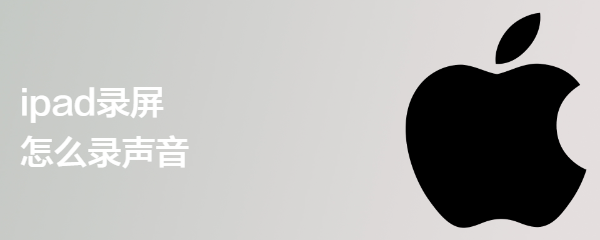
工具/原料
iPadPro
iPadOS15.6.1
方法/步骤
1
点击控制中心
进入iPad系统设置页面,进入后,找到【控制中心】并点击。
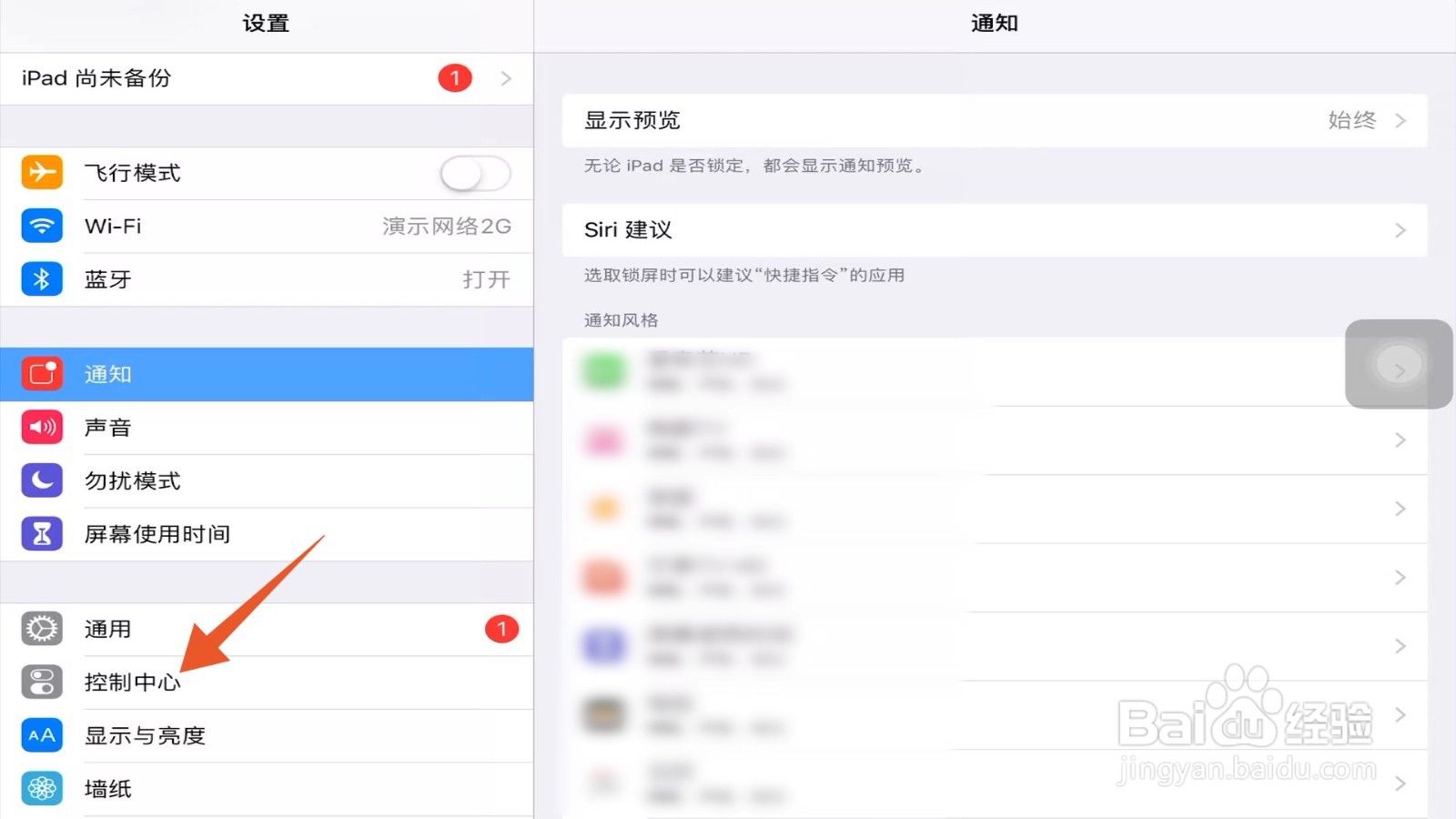
2
点击自定控制
将新的窗口打开之后,选择页面中的【自定控制】选项并点击。
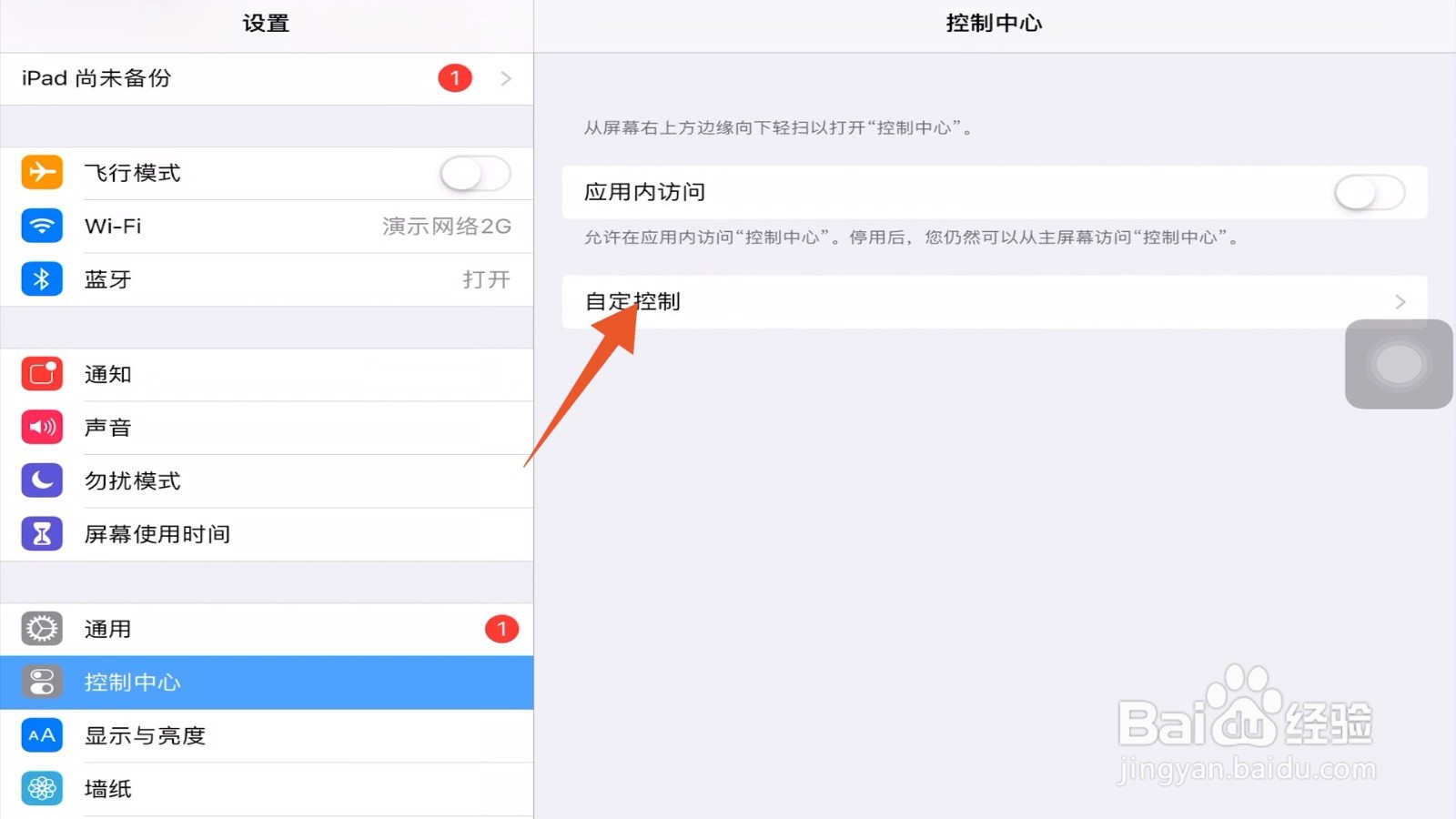
3
添加录屏功能
将控制中心菜单列表打开之后,在更多控制列表里面,找到并【添加屏幕录制功能】。
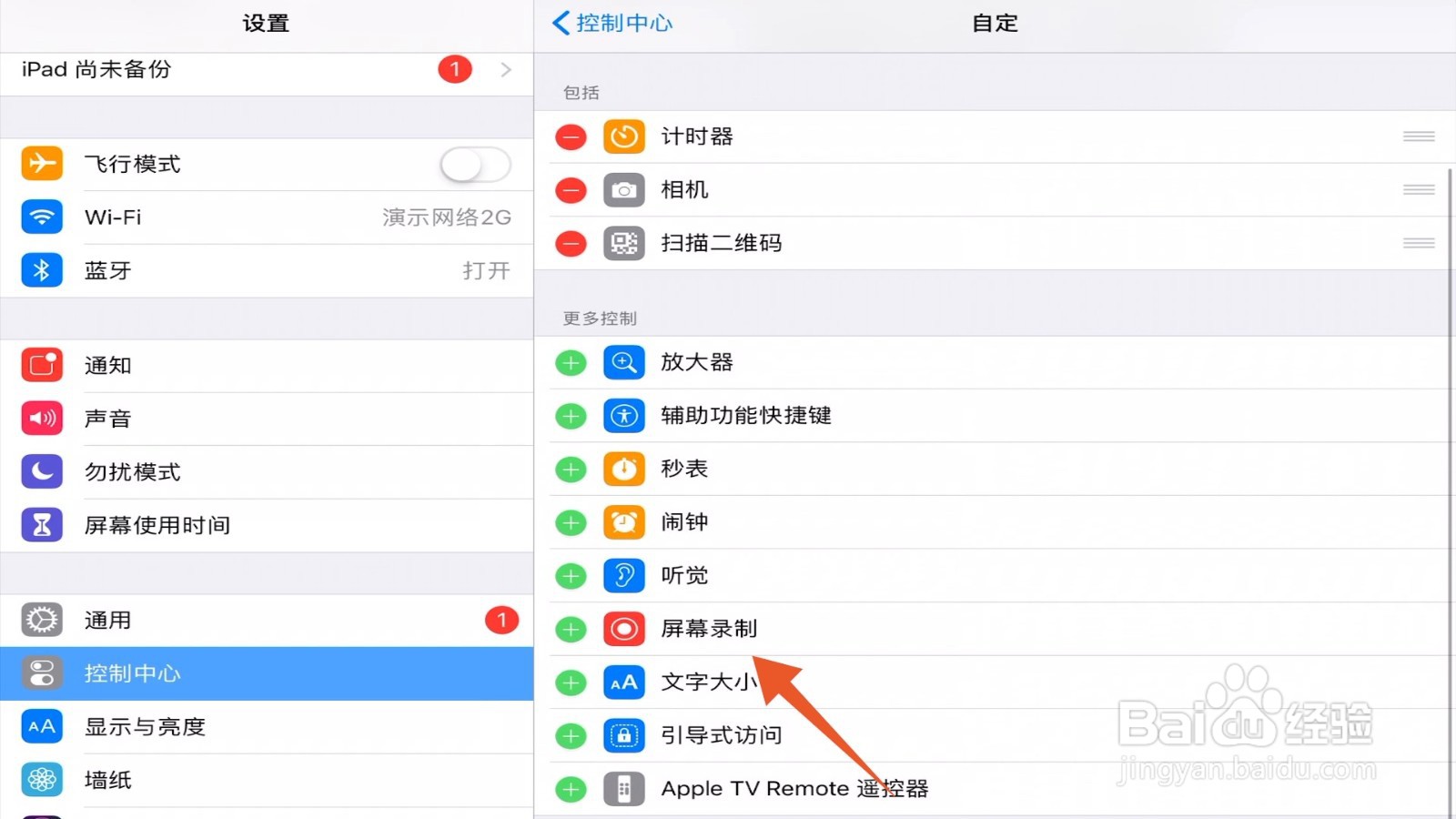
4
下拉窗口调出悬浮窗
添加录屏功能后,下拉屏幕右上角位置,调出手机的【悬浮窗】。
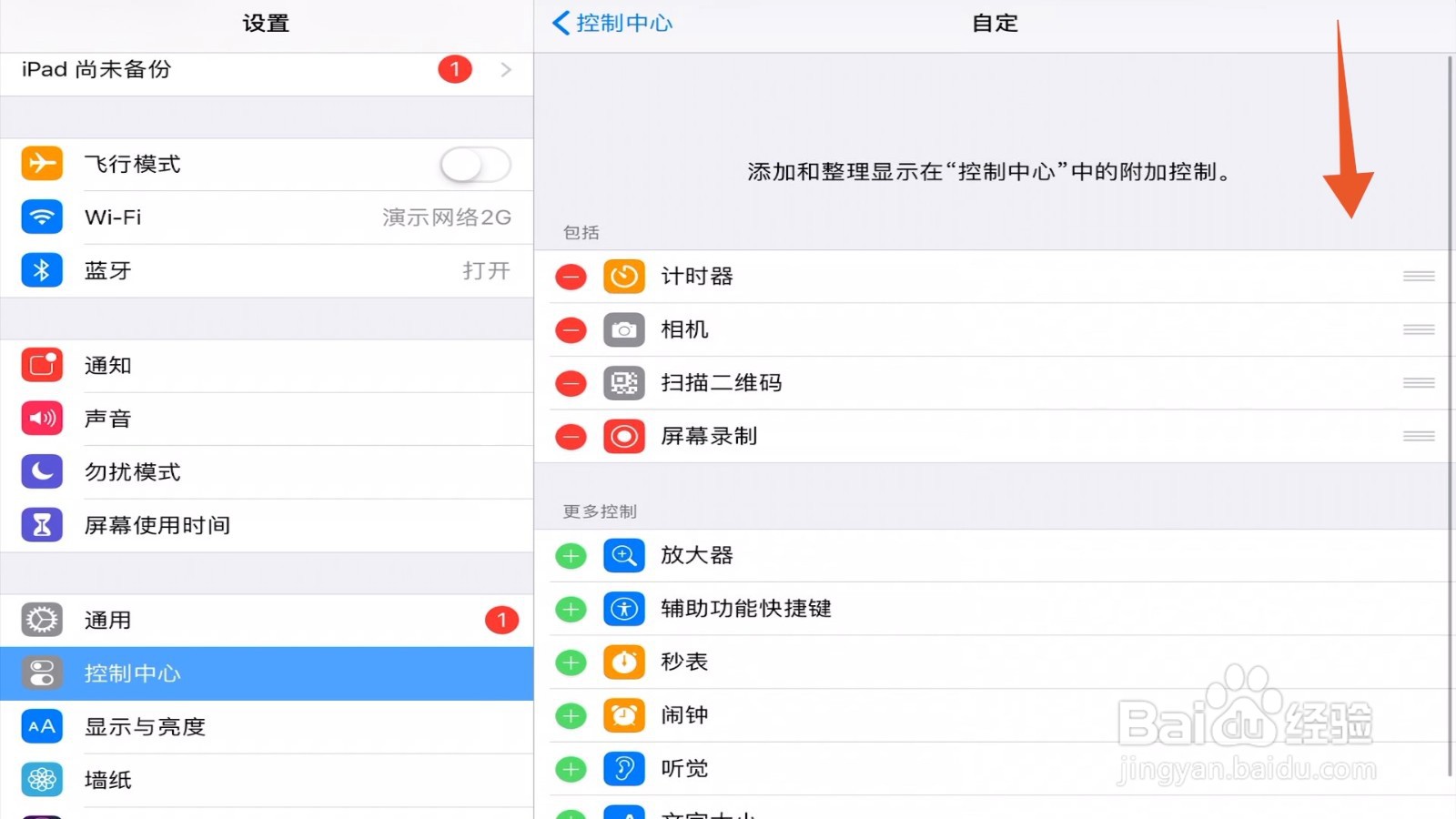
5
点击录屏标识开始录屏
在快捷组件里面,点击【录屏】图标,等待三秒倒计时就会开始录屏。
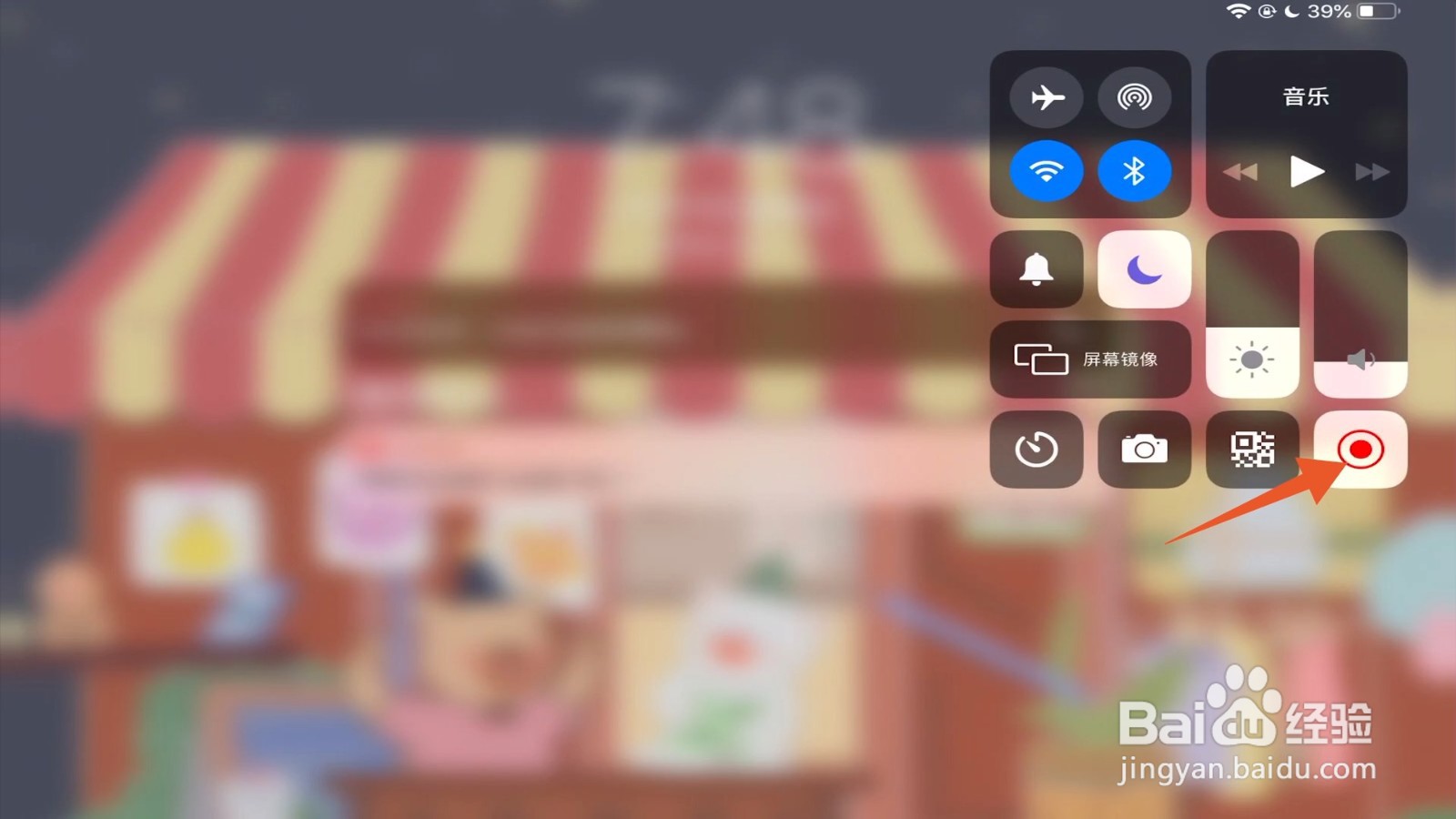
6
长按录屏图标
如果需要在录屏的时候,同时将声音也录进去,就需要【长按屏幕录制】图标。
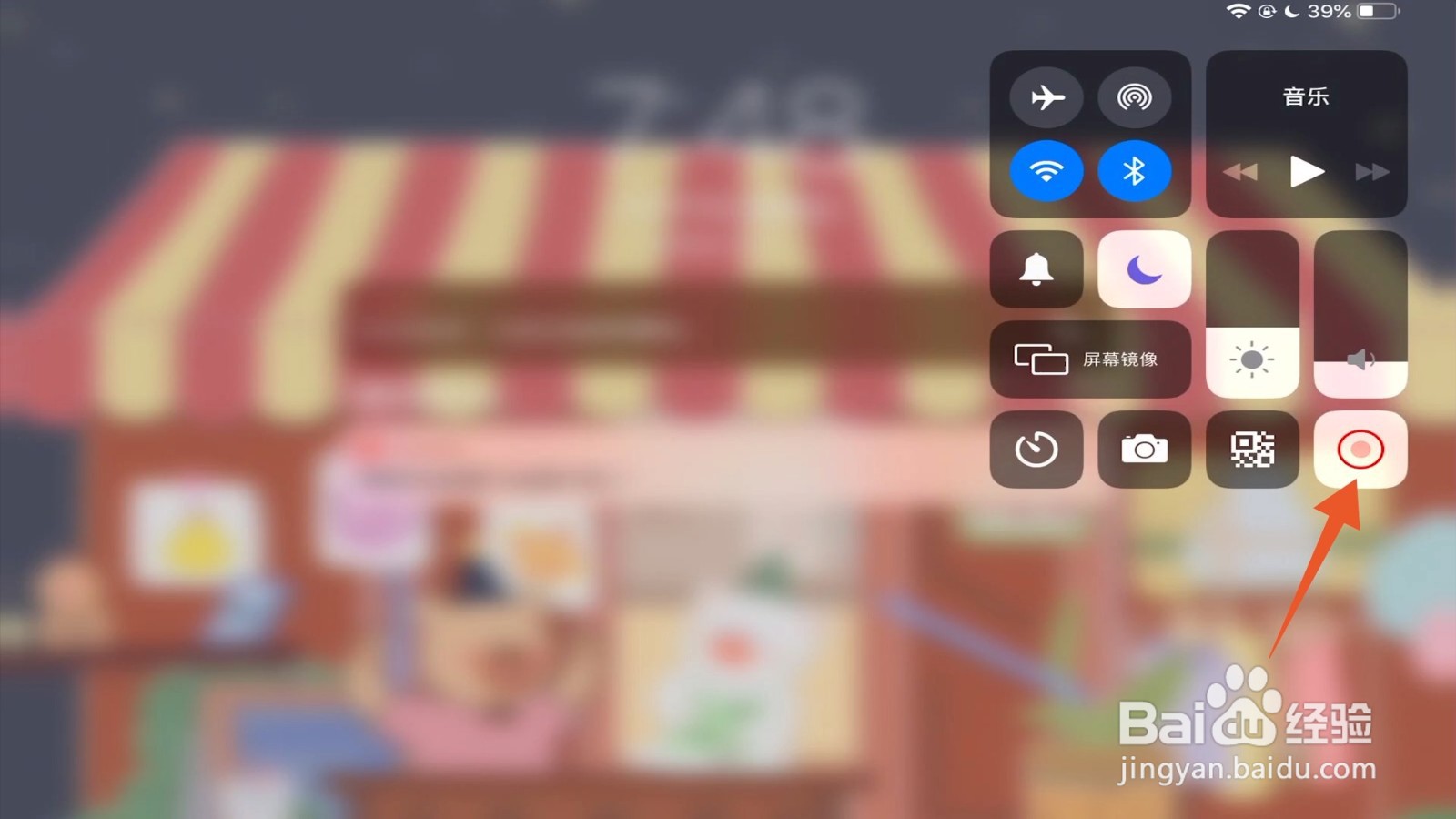
7
开启麦克风功能
进入录屏设置页面后,【打开麦克风】功能,打开后,在录屏的时候就会有声音。
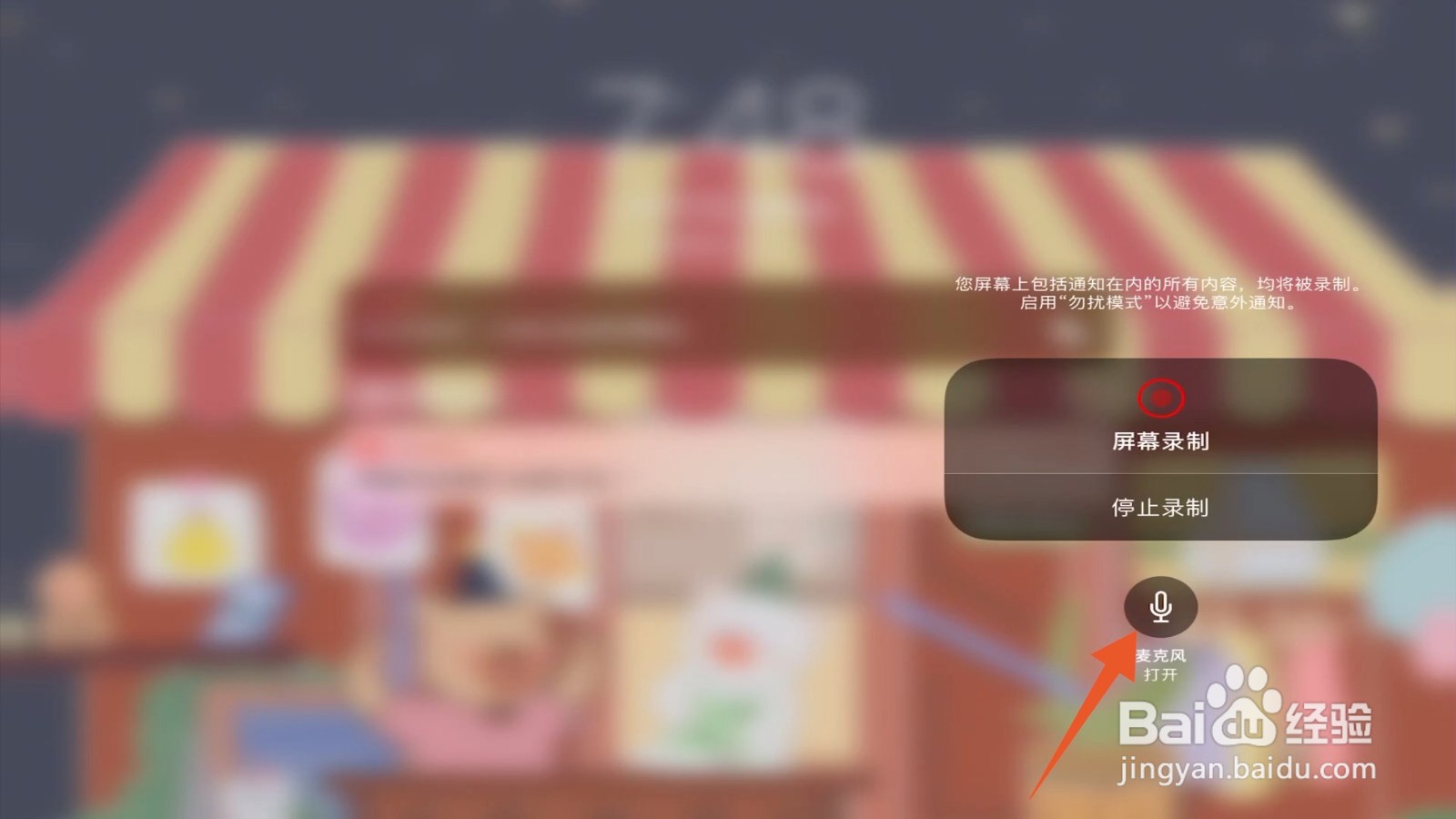
8
点击停止录制
需要结束录屏的时候,点击窗口中的【停止录制】这个选项即可。
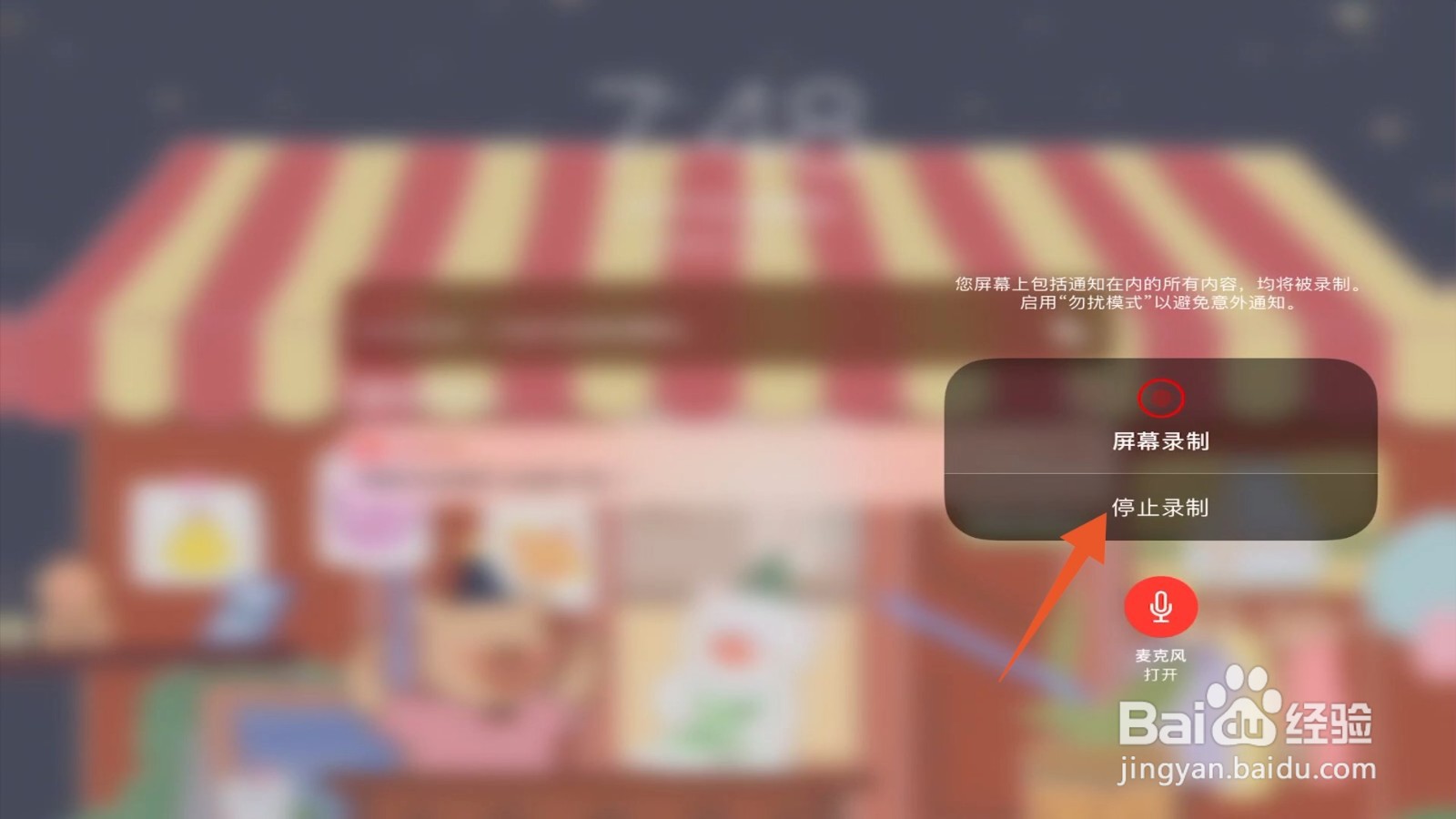 END
END温馨提示:经验内容仅供参考,如果您需解决具体问题(尤其法律、医学等领域),建议您详细咨询相关领域专业人士。免责声明:本文转载来之互联网,不代表本网站的观点和立场。如果你觉得好欢迎分享此网址给你的朋友。转载请注明出处:https://www.i7q8.com/computer/3345.html

 微信扫一扫
微信扫一扫  支付宝扫一扫
支付宝扫一扫 
